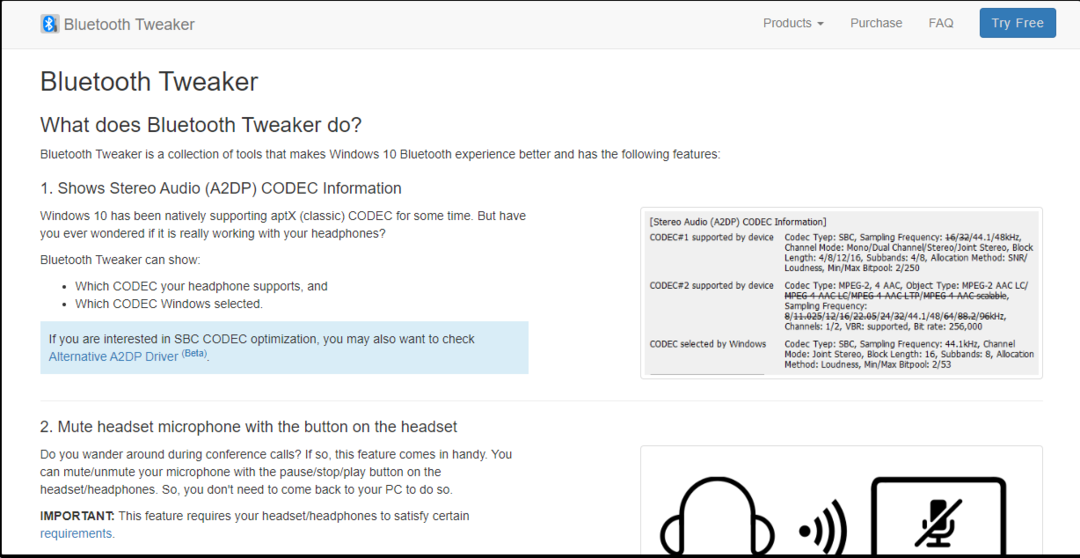- 必要なすべての映画を楽しむ前に、いくつかのコーデック拡張機能をインストールする必要があります。
- 何百ものコーデックが使用されており、ファイルを具体的に再生する組み合わせが必要になります。
- コーデックパックは、選択できるものが非常に多いため、便利な代替手段です。
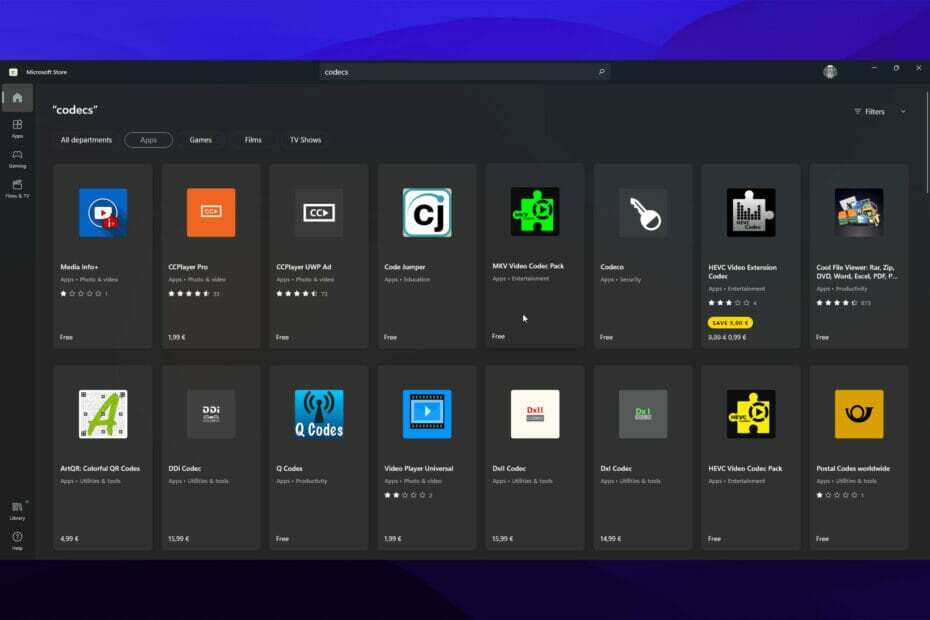
バツダウンロードファイルをクリックしてインストールします
このソフトウェアは、一般的なコンピューターエラーを修復し、ファイルの損失、マルウェア、ハードウェア障害からユーザーを保護し、パフォーマンスを最大化するためにPCを最適化します。 3つの簡単なステップでPCの問題を修正し、ウイルスを今すぐ削除します。
- RestoroPC修復ツールをダウンロードする 特許技術が付属しています (利用可能な特許 ここ).
- クリック スキャン開始 PCの問題を引き起こしている可能性のあるWindowsの問題を見つけるため。
- クリック 全て直す コンピュータのセキュリティとパフォーマンスに影響を与える問題を修正する
- Restoroはによってダウンロードされました 0 今月の読者。
一般向けにWindows11の新規インストールをインストールする際に、いくつかの追加のユーティリティをインストールする必要がある場合があります。
非常に多くの異なるファイルタイプが利用可能であるため、コーデックの支援なしでは読み取れない形式に必然的に遭遇する可能性があります。
そのような標準の1つは、ビデオに使用されるH.265または高効率ビデオコーディング(HEVC)です。 データ量を削減するためのiPhoneや4KBlu-rayなどでの録音 転送されました。
Windows 11の組み込みプログラムのいずれかでこのビデオファイルにアクセスしようとすると、エラーが発生する可能性が非常に高くなります。
間違いなく、コーデックパックはあなたがあなたのマシンで持つことができる最も重要なツールの1つです。 この投稿では、Windows 11に最適なマルチメディアコーデックと、それらをマシンにインストールする方法を紹介します。
コーデックは何をしますか?
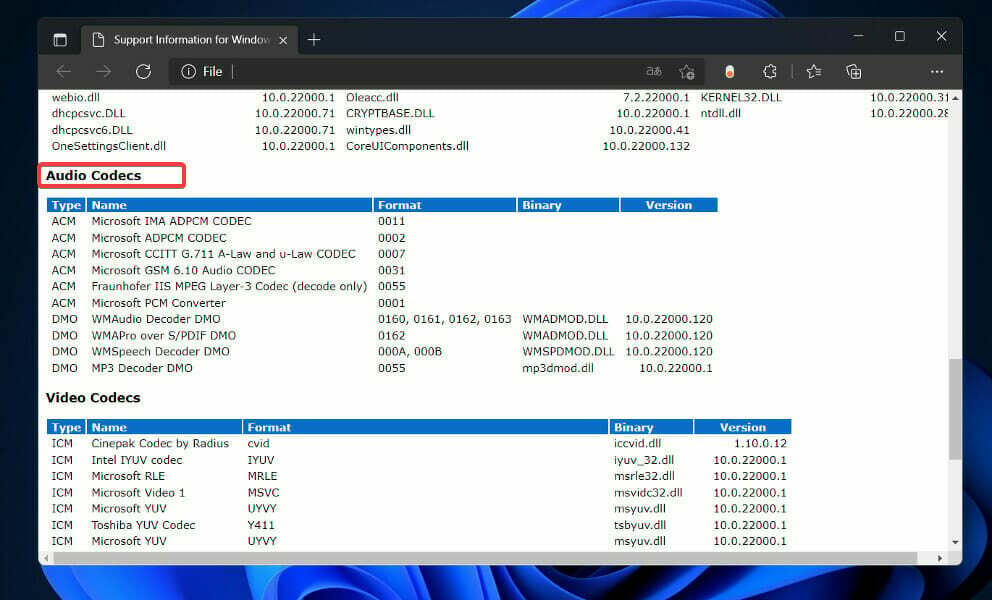
コーデックはストリーミングメディア業界の生命線です。 それらがなければ、ストリーミングメディアはありません。 ビデオの撮影から編集、ストリーミングメディアファイルの配信用のエンコードまで、あらゆる段階で関与しています。
多くのビデオメーカーは、DVD-ROMおよびBlu-rayマーケットプレイス、ならびに放送で働いており、コーデックは両方で使用されています。
これらは、データを圧縮するエンコーダーと圧縮された情報を解凍するデコーダーの2つのコンポーネントで構成されるファイル圧縮方法です。
ビデオや音楽ファイルのサイズが大きいため、インターネット経由でアップロードするのは難しいことがよくあります。 信号は、送信のためにエンコードまたは縮小され、ダウンロードを高速化するためのアルゴリズムによる表示または編集のためにデコードされます。
コーデックを使用すると、今日の数分の1の時間でビデオと音楽をダウンロードできます。
Windows 11にコーデックをインストールするにはどうすればよいですか?
1. MicrosoftStoreからHEVCコーデックをダウンロードする
- を押します ウィンドウズ キー+ S 検索バーを開き、次のように入力します Microsoftストア 最も関連性の高い結果を開いてアプリを起動します。
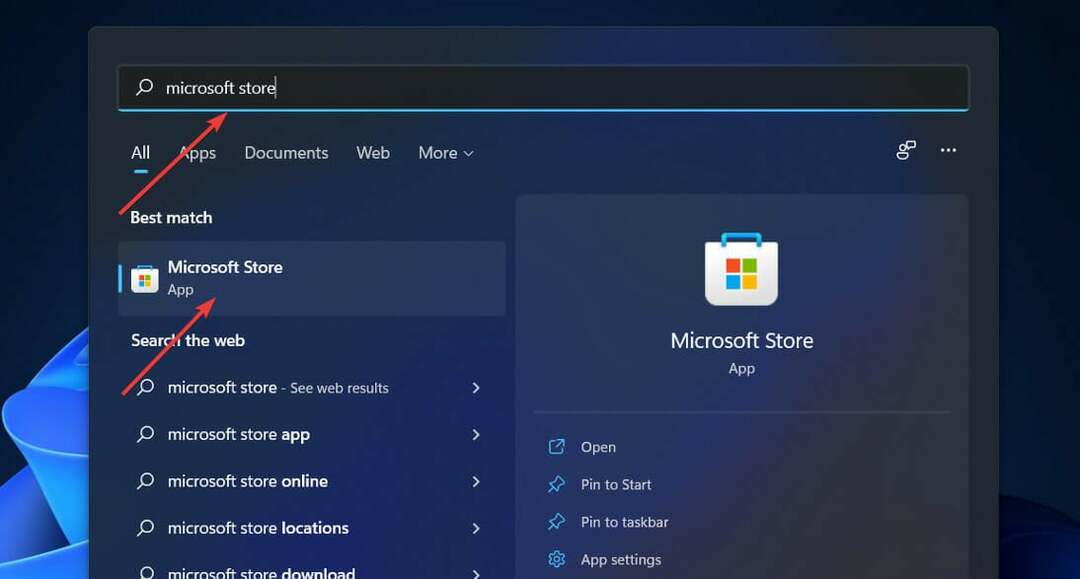
- の中に Microsoftストア ウィンドウ、入力 HEVCビデオ拡張機能 同じ名前の結果をクリックします。
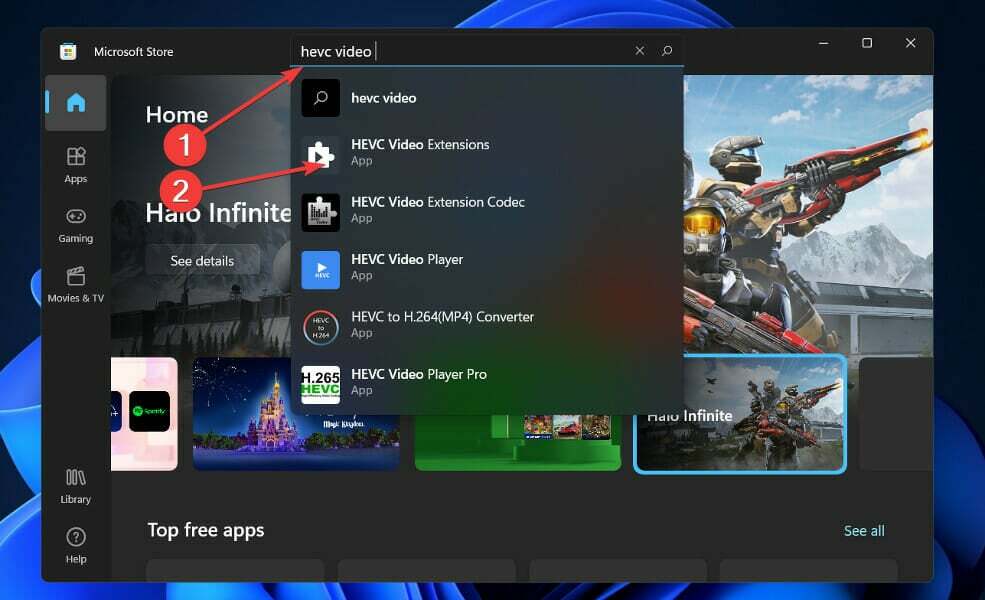
- 記載されている価格の青いアイコンをクリックし、画面の指示に従って購入を完了します。
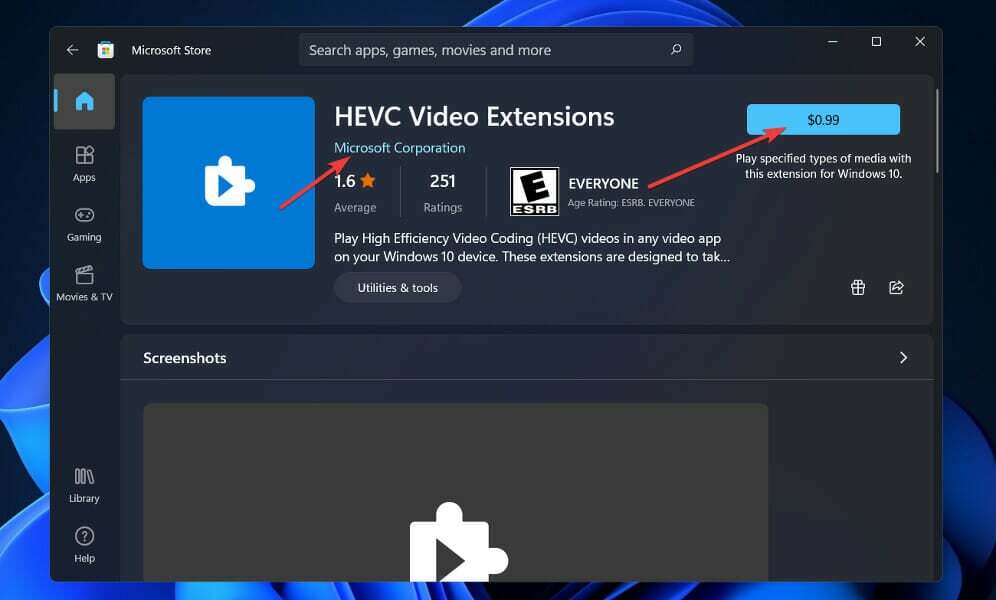
価格は国によって異なります。 製品の購入を進める前に、それがによってリリースされていることを確認してください マイクロソフト、他の会社によって発行された他の多くの製品があるので。
2. Shark007を使用する
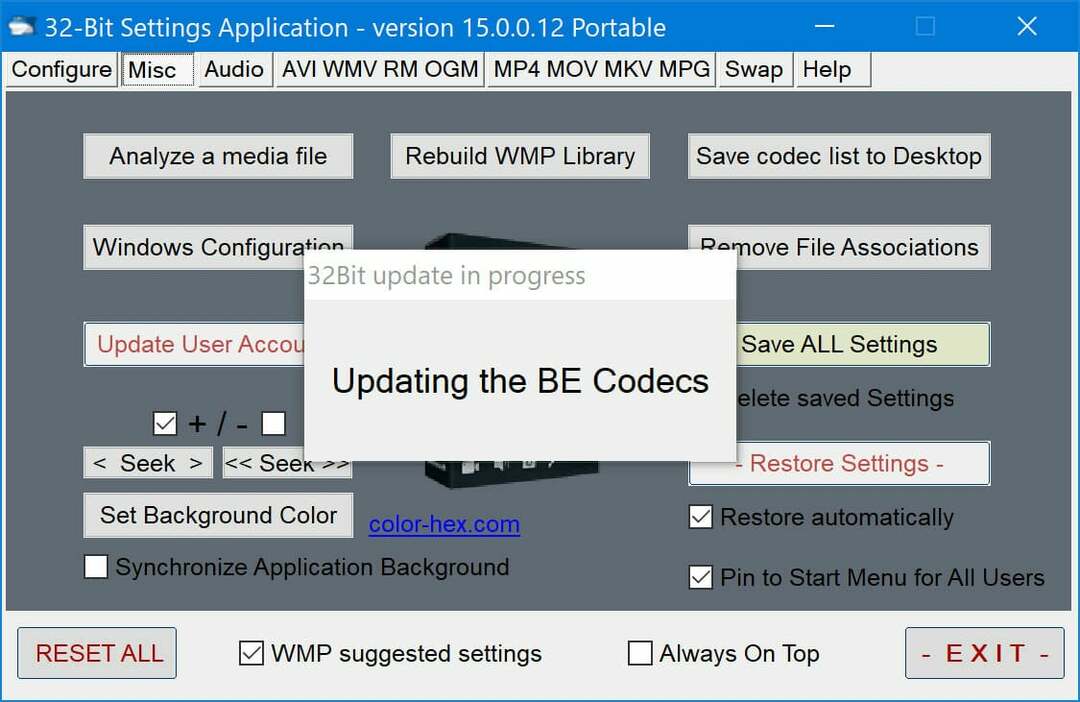
Shark007高度なコーデック は、HDオーディオおよびビデオの再生を楽しんだり、高価なビデオプレーヤーを必要とせずに3Dビデオを視聴したり、TrueHDおよびDTSMASTERオーディオを聴いたりできるオーディオおよびビデオコーデックパックです。
このサイトは、インターネット上で利用可能なコーデックの最も信頼できるソースの1つであり、非常に長い間存在しています。 さらに、Windowsユーザー向けにさまざまなオーディオおよびビデオコーデックを提供します。
3. K-Liteコーデックパックを使用する
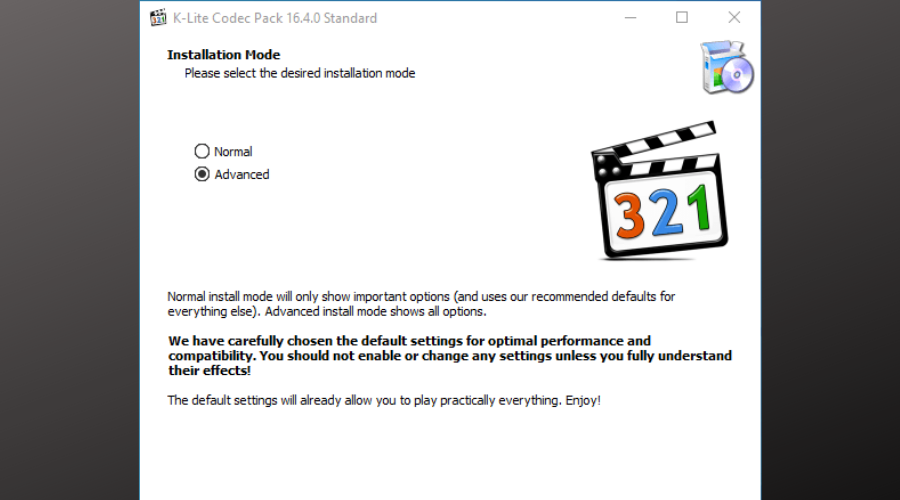
この代替手段は、DirectShowフィルター、VFW / ACMコーデック、およびツールのコレクションであり、 K-Liteソフトウェア. オーディオ形式とビデオ形式のエンコードとデコードには、それぞれコーデックとDirectShowフィルターを使用する必要があります。
K-Liteコーデックパックは、すべてのオーディオファイルとビデオファイルを再生するための簡単なソリューションとなることを目的としています。 K-Liteコーデックパックを使用しながら、主流のオーディオおよびビデオ形式のすべてと、あまり一般的ではない形式をいくつか再生できることが期待されます。
4. Xコーデックパックを使用する
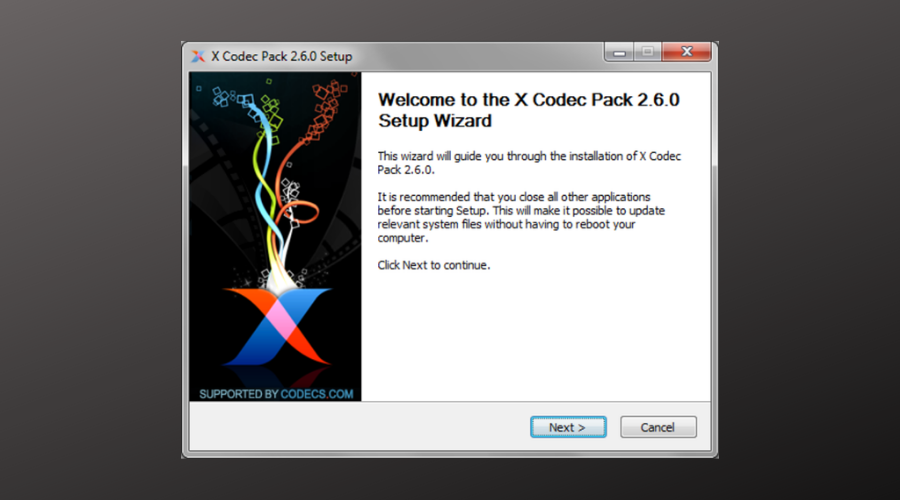
Xコーデックバンドル 単なるコーデックパックではなく、それ以上のものです。 この包括的なコレクションには、最も広く普及しているコーデックのみが含まれています。
多数のコーデック、フィルター、およびツールを含む大きなパッケージを探している場合は、間違った場所に来ています。 コーデックの数が多いと、Windowsで問題が発生する可能性があります。
他のコーデックパックとは対照的に、インストールするコンポーネントを選択できます。 さらに、アンインストールサポート、以前にインストールされたバージョンの検出、新しいバージョンの更新、および無人インストールのサポートを利用できます。
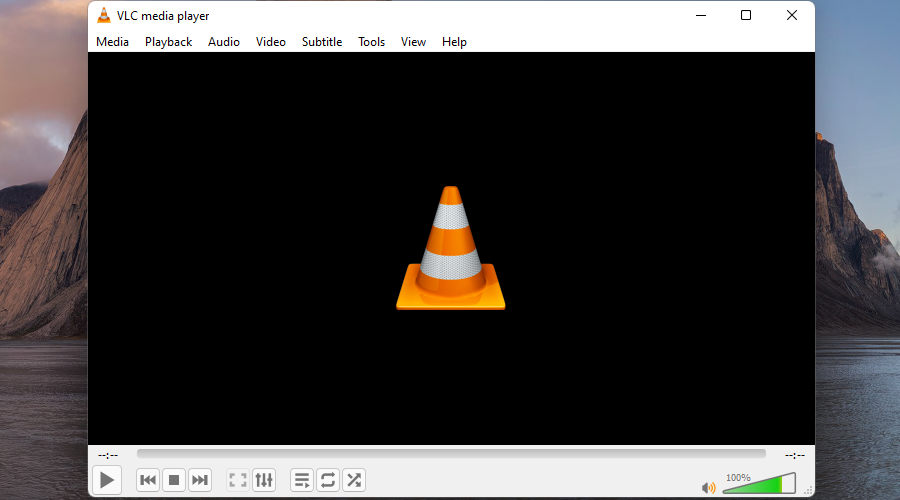
HEVCコーデックはMicrosoftStoreでリーズナブルな価格で入手できますが、多くのユーザーは、非常に重要なものに対してまったく課金されている理由に戸惑い続けています。
ただし、Microsoftストアからソフトウェアを取得せずにWindows11でHEVCビデオを再生するための回避策があります。 無料とプレミアムの両方の多くの異なるメディアプレーヤーが利用可能であり、追加のソフトウェアをダウンロードする必要なしにHEVCビデオを再生できます。
VLCは、H.264を含む、実質的にすべてのビデオおよびオーディオ形式を再生する無料のオープンソースメディアプレーヤーです。 これは、市場で最も広く使用されているサードパーティのマルチメディアプレーヤーの1つです。 あなたはできる 公式ページからVLCをダウンロードする.
コーデックをダウンロードしても安全ですか?
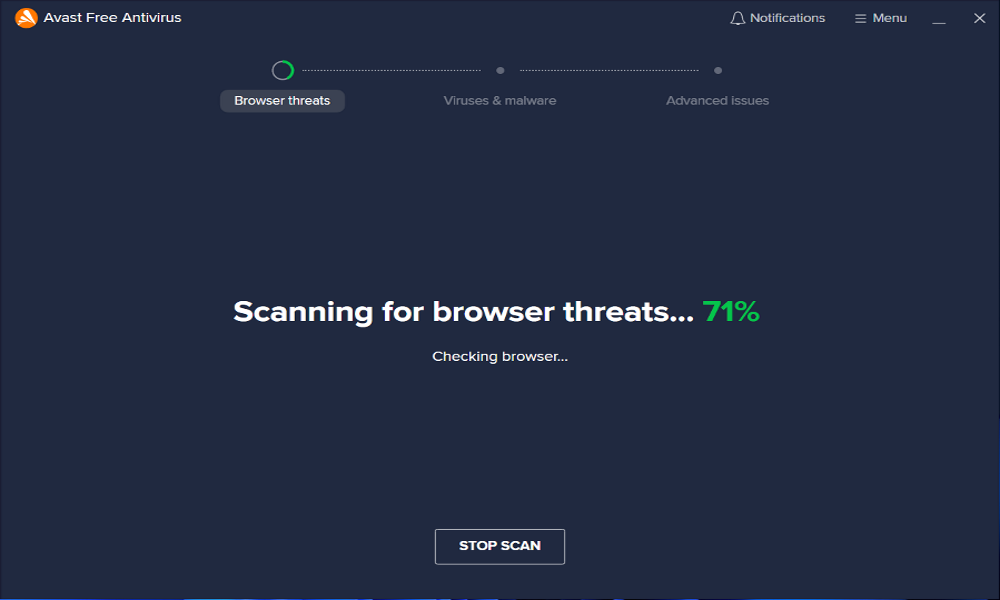
ウェブサイトがダウンロードするように指示した場合 コーデック、プレーヤー、またはブラウザを更新してビデオを表示するには、注意して続行してください。 この種のものをダウンロードする必要はありません。Webサイトはコンピューターをマルウェアに感染させようとしています。
このタイプの詐欺に遭遇する最も一般的な方法は、ソーシャルメディアまたはビデオストリーミングサービスのリンクを介することです。
これらの広告は、NetflixやYouTubeなどの評判の良いWebサイトではなく、たとえば海賊版メディアをストリーミングできるような低品質のWebサイトに表示されます。
ポップアップウィンドウ、バナー広告、または全ページ広告は、偽装されたある種の悪意のあるソフトウェアをダウンロードするようにあなたを説得しようとします。 コーデック、ビデオプレーヤー、またはソフトウェアの更新。
上記の手順に従ってコーデックをインストールすることにより、潜在的な危険を防ぐことができます。
コーデックがないと、コンピュータでマルチメディア作業を行うことができないため、コーデックはすべてのシステムの重要なコンポーネントです。
たとえば、コンピュータで映画を見たり音楽を聴いたりすることができなくなり、娯楽目的でのコンピュータの使いやすさが低下します。
うまくいけば、私たちの記事が、適切なコーデックのインストールとビデオの問題や問題の修正について知っておくべきことすべてを学ぶのに役立つことを願っています。
さらに、あなたは望むかもしれません Windows11に最適な5つのメディアプレーヤーを確認する より良い、より迅速なビデオ体験をするために。
コーデックで問題が発生した場合は、問題をすばやく簡単に修復するのに役立つ記事をまとめました。 ただ エラーメッセージを修正する方法を学ぶ このビデオを再生するには、新しいコーデックが必要です.
または、目前のトピックについて詳しく知りたい場合は、 Windows10にコーデックをインストールする方法に関する投稿を調べることができます. この手順は、Windows11にも適用できます。
他にご提案がございましたら、下のセクションにコメントを残してください。
![Windows 11 用 HEVC ビデオ拡張機能 [インストール ガイド]](/f/ae4ff17c91e7766f7fa30bb933692a15.jpg?width=300&height=460)